MacBook разряжается в режиме сна. 6 решений проблемы, последнее помогает почти всем
Некоторые пользователи MacBook замечают чрезмерную активность ноутбука в ночное время. Компьютер без подключенной зарядки теряет 10–12% батареи в режиме сна.
В тему: iPhone сильно разряжается за ночь. Как исправить эту проблему
Обычно это может быть связанно с некоторыми системными процессами, некорректной комбинацией настроек или работающими в фоновом режиме приложениями.
Как снизить разряд батареи MacBook в режиме сна

1. Установите актуальные обновления системы. Операционная система Apple может самостоятельно загружать и устанавливать апдейты в ночное время при бездействии компьютера.
Если в момент обновления будут проблемы с интернетом, системный сбой или какая-то ошибка, MacBook повторит процедуру следующей ночью. В таком случае лучше проверить и установить все доступные обновления вручную.
Для этого перейдите в Системные настройки — Основные — Обновление ПО и проверьте наличие доступных обновлений. В случае обнаружения апдейта сразу же установите его.
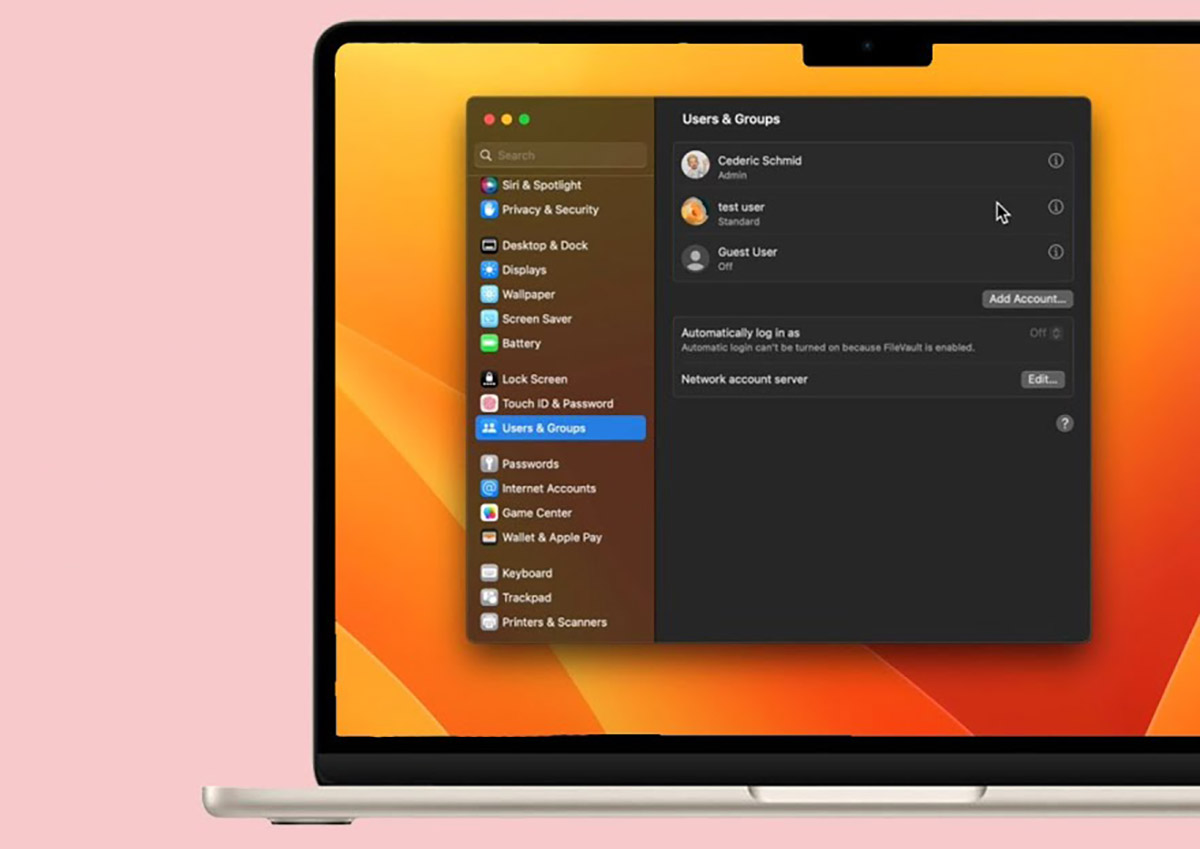
2. Включите гостевую учётную запись. Попробуйте перед сном переключиться на другую учетную запись. Возможно, все дело в запущенных на основной учетке программах или неудачной комбинации настроек системы.
Для этого создайте новую гостевую запись и для проверки переключитесь на неё вечером после окончания работы за компьютером.
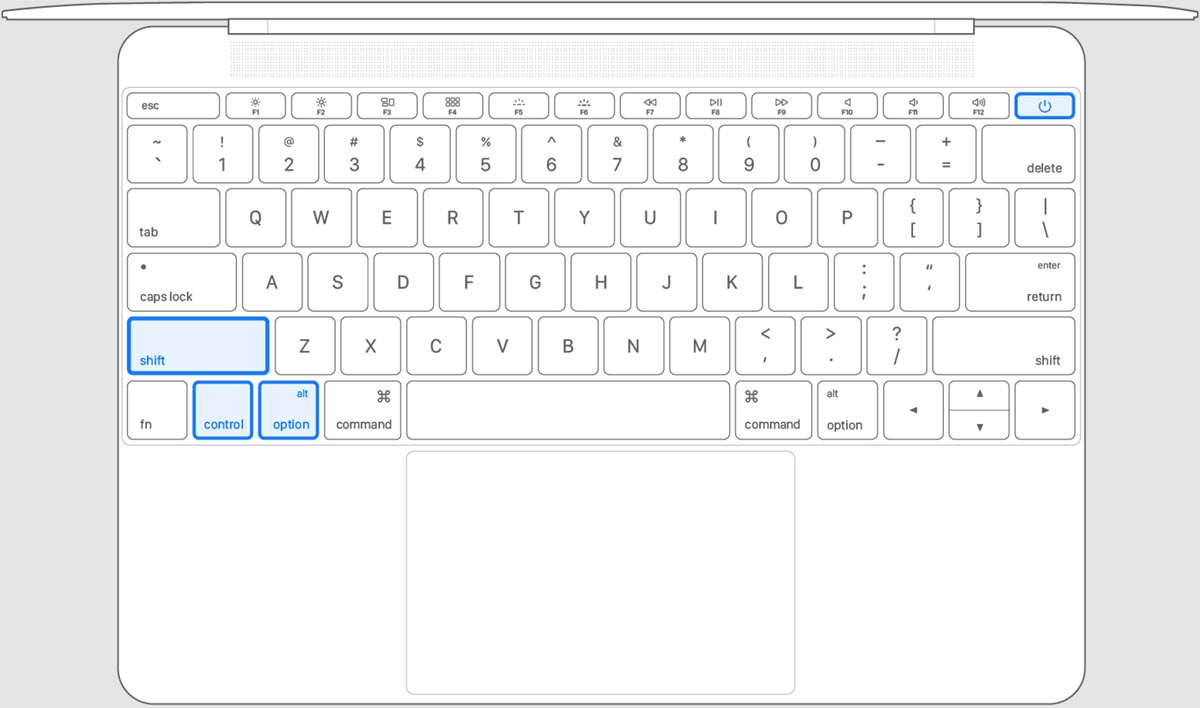
3. Сбросьте параметры SMC. Такая процедура доступна только на ноутбуках с процессорами Intel. Она позволяет решить некоторые проблемы, в том числе и быстрый разряд батареи в режиме простоя компьютера.
Сделать сброс можно по нашей инструкции.
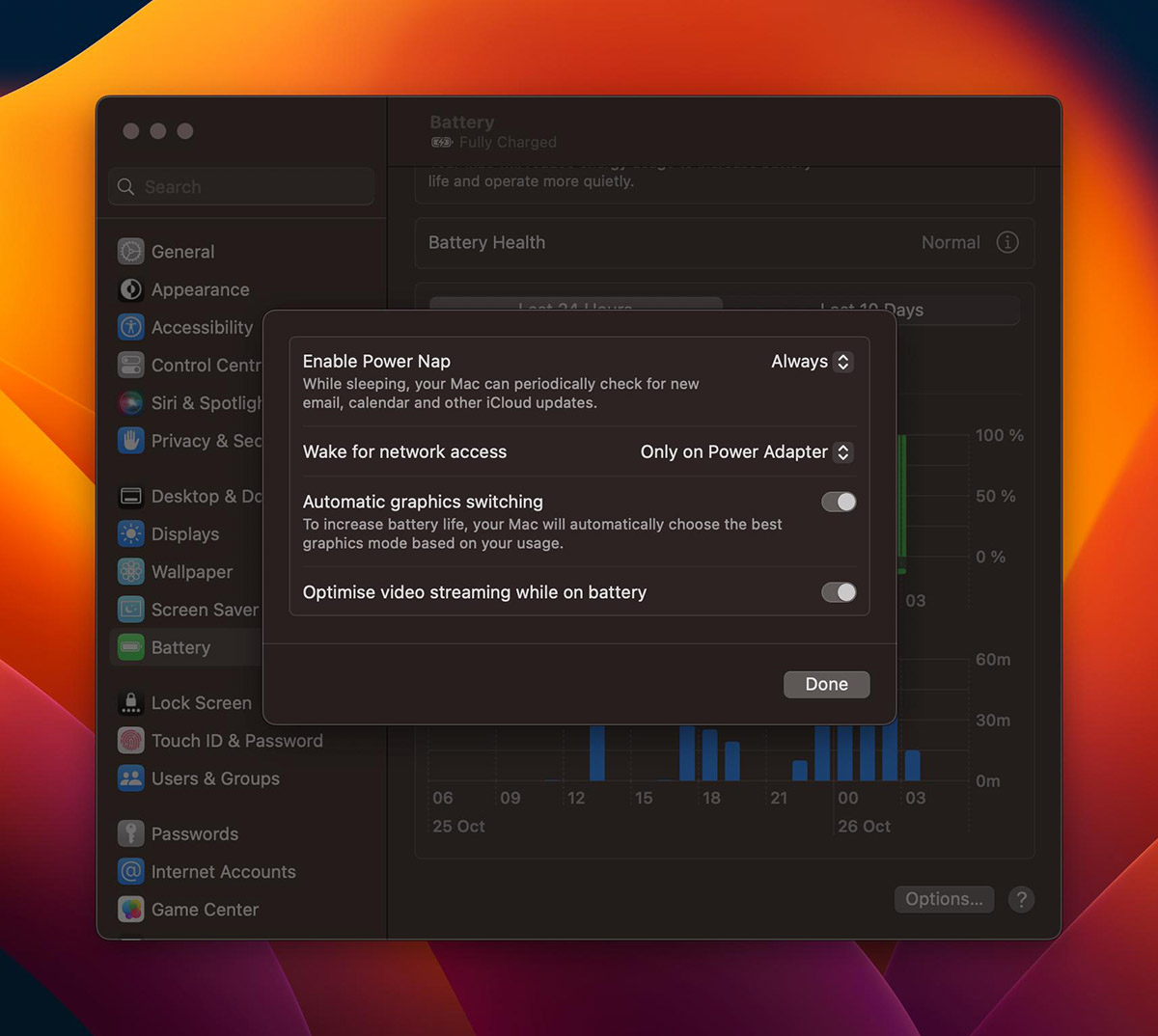
4. Отключите режим Power Nap. Эта опция на компьютерах с процессорами Intel позволяет macOS во время сна обновлять почту, загружать апдейты для приложений, синхронизировать данные с iCloud. Процессы могут приводить к быстрому разряду батареи ноутбука.
Для проверки можно попробовать отключить данную фишку. Для этого перейдите в Системные настройки — Аккумулятор — Экономия энергии и отключите фишку Power Nap.
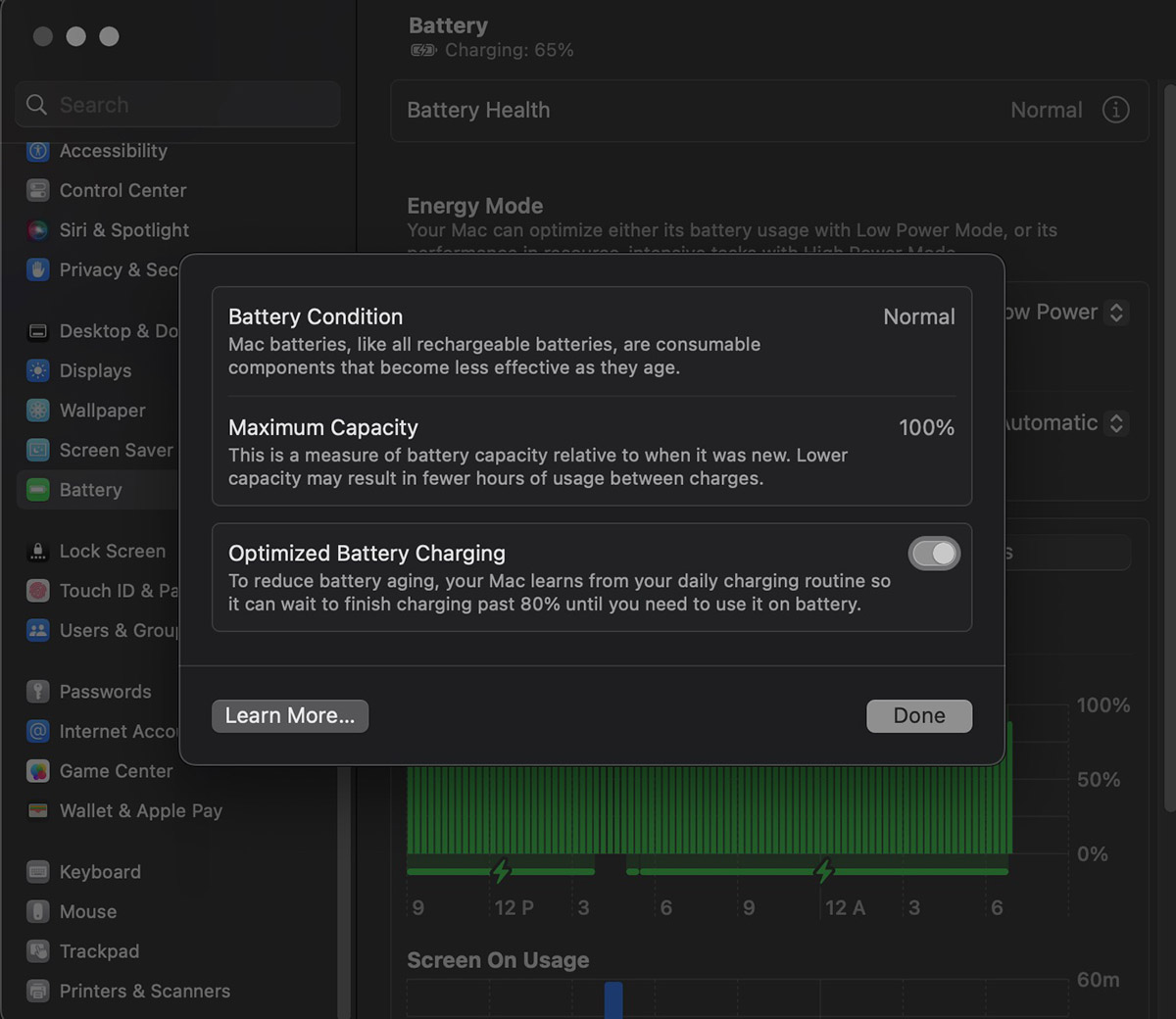
5. Отключите оптимизированную зарядку. Проблема с ночным разрядом батареи может крыться в некорректной работе одной из системных опций.
Оптимизированная зарядка иногда не помогает, а лишь мешает пользователям при неверном срабатывании алгоритма. Для отключения фишки перейдите в Системные настройки — Аккумулятор, нажмите индикатор «i» возле поля с состоянием батареи и выключите опцию.
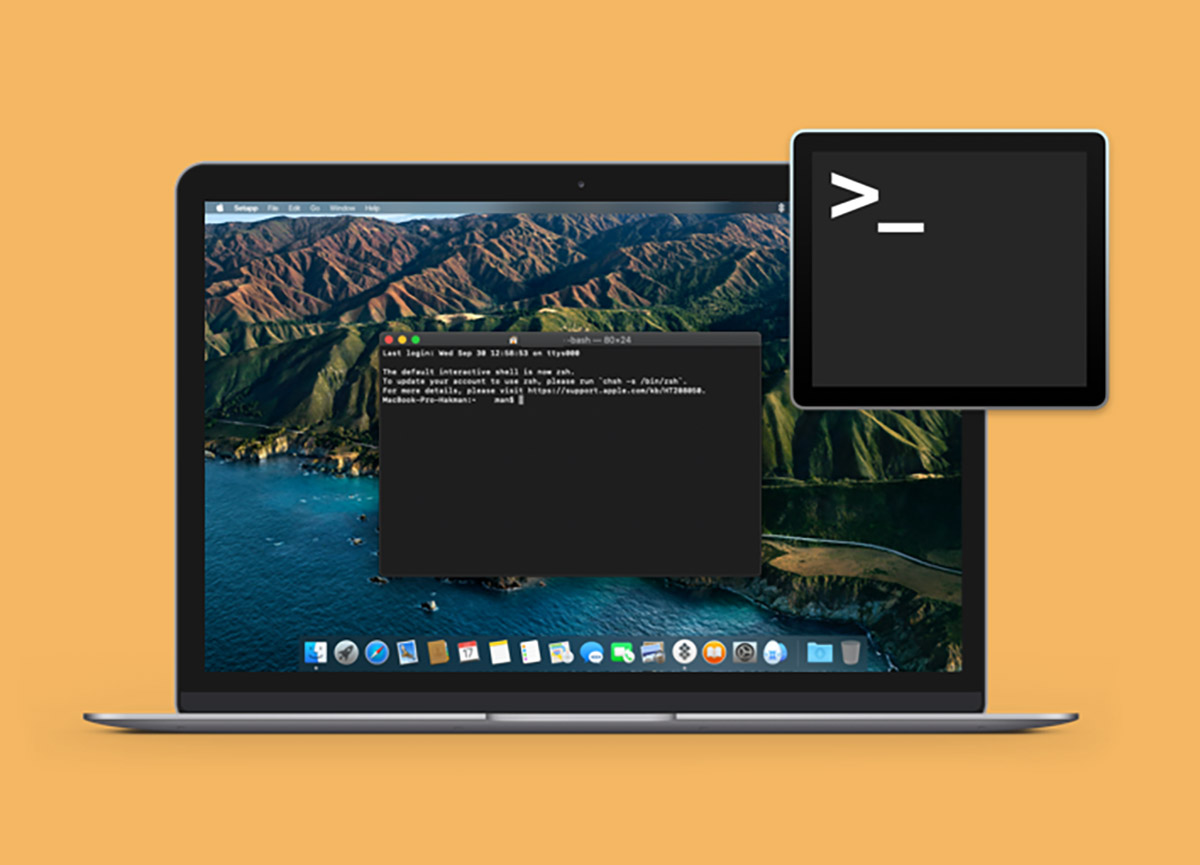
6. Отключите фоновые службы гибернации. Самым действенным решением станет ручное отключение фоновых служб и процессов macOS. После этого компьютер точно не будет самостоятельно просыпаться и разряжать батарею по ночам.
Для отключения сделайте следующее:
► Запустите приложение Терминал (через Launchpad, поиск Spotlight или из папки Программы).
► Выполните команду: sudo pmset -a tcpkeepalive 0
► Выполните команду: sudo pmset -a powernap 0
► Перезагрузите MacBook для вступления изменений в силу.
В тему: Режим сна или гибернация на Mac. Чем они отличаются
После всех проделанных манипуляций ваш MacBook больше не будет разряжать аккумулятор по ночам.
